Как делать постраничные сноски. Как это выглядит. Основные правила оформления сносок
Сноски в Майкросотф Ворд — это что-то вроде комментариев или примечаний, которые можно размещать в текстовом документе, как на любых его страницах (обычные сноски), так и в самом конце (концевые сноски). Зачем это нужно? В первую очередь, для совместной работы и/или проверки заданий либо же при написании книги, когда автору или редактору нужно внести пояснение того или иного слова, термина, фразы.
Представьте, кто-то вам сбросил текстовый документ MS Word, который вы должны просмотреть, проверить и, при необходимости что-то изменить. Но как быть, если вы хотите, чтобы это «что-то» изменил автор документа или какой-нибудь другой человек? Как быть в случаях, когда нужно просто оставить какое-то примечание или пояснение, к примеру, в научной работе или книге, не захламляя при этом содержимое всего документа? Именно для этого и нужны сноски, и в этой статье мы расскажем о том, как вставлять сноски в Ворде 2010 — 2016, а также в более ранних версиях продукта.
Примечание: Инструкция в данной статье будет показана на примере Microsoft Word 2016, но она применима и к предыдущим версиям программы. Некоторые пункты могут отличаться визуально, у них может быть немного другое название, но смысл и содержание каждого шага практически идентичны.
Используя сноски в Ворде, можно не только предоставлять разъяснения и оставлять комментарии, но и добавлять ссылки для текста в печатном документе (зачастую, для ссылок используются концевые сноски).
Примечание: Желая добавить к текстовому документу список литературы, воспользуйтесь командами для создания источников и ссылок. Найти их можно во вкладке «Ссылки» на панели инструментов, группа «Ссылки и списки литературы» .
Обычные и концевые сноски в MS Word нумеруются автоматически. Для всего документа можно использовать общую схему нумерации либо же можно создавать разные схемы для каждого отдельного раздела.
Команды, необходимые для добавления обычных и концевых сносок, а также для их редактирования, расположены во вкладке «Ссылки» , группа «Сноски» .

Примечание: Нумерация сносок в Ворде изменяется автоматически при их добавлении, удалении или перемещении. Если вы видите, что сноски в документе пронумерованы неправильно, вероятнее всего, в документе содержатся исправления. Эти исправления необходимо принять, после чего обычные и концевые сноски будут снова правильно пронумерованными.
1. Кликните левой кнопкой мышки в том месте, куда вы желаете добавить сноску.

2. Перейдите во вкладку «Ссылки» , группа «Сноски» и добавьте обычную или концевую сноску, нажав на соответствующий пункт. Знак сноски будет расположен в необходимом месте. Сама же сноска будет находиться внизу страницы, если она обычная. Концевая сноска будет расположена в конце документа.

Для большего удобства используйте сочетания клавиш : «Ctrl+Alt+F» — добавление обычной сноски, «Ctrl+Alt+D» — добавление концевой.
3. Введите необходимый текст сноски.

4. Кликните дважды по значку сноски (обычной или концевой), чтобы вернуться к ее знаку в тексте.

5. Если вы хотите изменить расположение сноски или ее формат, откройте диалоговое окно «Сноски» на панели управления MS Word и выполните необходимое действие:


Как изменить начальное значение сносок?
Обычные сноски нумеруются автоматически, начиная с цифры «1» , концевые — начиная с буквы «i» , за которой следует «ii» , затем «iii» и так далее. Кроме этого, желая сделать в Ворде сноску внизу страницы (обычную) или в конце документа (концевую), вы также можете задать и любое другое начальное значение, то есть, установить другую цифру или букву.

1. Вызовите диалоговое окно во вкладке «Ссылки» , группа «Сноски» .
2. Выберите необходимое начальное значение в поле «Начать с» .
3. Примените изменения.

Как создать уведомление о продолжение сноски?
Иногда бывает так, что сноска не помещается на странице, в таком случае можно и нужно добавить уведомление о ее продолжение, чтобы человек, который будет читать документ, был в курсе того, что сноска не закончена.

1. Во вкладке «Вид» включите режим «Черновик» .


3. В появившемся списке области сносок кликните «Уведомление о продолжении сноски» («Уведомление о продолжении концевой сноски» ).

4. Введите в области сносок текст, необходимый для уведомления о продолжение.
Как изменить или удалить разделитель сноски?
Текстовое содержимое документа отделяется от сносок, как обычных, так и концевых, горизонтальной линией (разделитель сносок). В случае, когда сноски переходят на другую страницу, линия становится более длинной (разделитель продолжения сноски). В Microsoft Word можно настраивать эти разделители, добавляя к ним рисунки или текст.
1. Включите режим черновика.

3. Выберите тип разделителя, который вы хотите изменить.

4. Выберите необходимый разделитель и внесите соответствующие изменения.
- Для удаления разделителя просто нажмите «DELETE» .
- Для изменения разделителя выберите подходящую линию из коллекции картинок или просто введите желаемый текст.
- Для восстановления разделителя по умолчанию нажмите «Сброс» .
Как удалить сноску?
Если сноска вам больше не нужна и вы хотите ее удалить, помните, что удалять нужно не текст сноски, а ее символ. После того, как знак сноски, а вместе с ним и сама сноска со всем содержимым будут удалены, автоматическая нумерация измениться, сместившись на отсутствующий пункт, то есть, станет корректной.
На этом все, теперь вы знаете, как вставить сноску в Ворде 2003, 2007, 2012 или 2016, а также в любой другой версии. Надеемся, эта статья для вас была полезной и поможет заметно упростить взаимодействие с документами в продукте от Microsoft, будь то работа, учеба или творчество.
Очень часто, при написании курсовых или дипломных работ приходится добавлять сноски, а в них указывать источники материалов. Сегодня мы рассмотрим, как просто вставить сноски в двух версиях ворда: Word 2007 и Word 2003.
Вставка сносок в Word 2007
Допустим, у Вас уже создан документ, который заполнен текстом и Вам осталось только вставить сноски. Для этого мы ставим курсор мыши в то место, где необходима сноска, выбираем пункт «Ссылки» в верхнем меню, а затем в открывшемся меню выбираем пункт «Вставить сноску».
Для быстрого добавления сноски можно воспользоваться комбинациями клавиш Alt + Ctrl + F . Эта комбинация заменит все действия, описанные выше. Так же хочется заметить, неважно каким способом Вы пользовались при добавлении сноски, и в каком порядке Вы их добавляли – перенумерация сносок будет происходить автоматически.

Если Вы все сделали правильно, Вам документ будет выглядеть следующим образом. Тут у меня добавлено две сноски около слов «Lorem Ipsum». Внизу страницы указаны источники данных сносок.
Вставка сносок в Word 2003
Отличие в добавление сносок в 2003 ворде отличается только интерфейсом программы. Если у Вас уже подготовлен текст – то это замечательно. Вам осталось только поставить курсор мыши в место добавления сноски, затем выбрать в меню пункт «Вставка» -> «Ссылка» -> «Сноска» и сноска у Вас появится автоматически.
Заполните сноски внизу документа и Ваш документ будет подготовлен. Комбинация клавиш Alt + Ctrl + F так же работает в 2003 версии Microsoft Word и поможет быстро добавлять сноски по всему документу.
Форматирование сносок
Если Вам не нравится стандартное добавление сносок – мы можете выбрать свое. В 2003 ворде меню форматирование выходит при добавлении сноски, а в 2007 необходимо нажать на стрелочку, показанную на картинке ниже.

В открывшемся окне у нас появляется много возможностей оформления, например, Вы можете настроить под себя следующие параметры:
- Расположение (внизу или вверху страницы)
- Концевые сноски (поставить все сноски в конец документа)
- Формат сносок (численный, латинский или греческий алфавит, символьные)
- Можно выбрать необходимый символ для сносок
- С какого значения начинать нумерацию
- Продолжать ли нумерацию на новых страницах
Так же все настройки можно применить либо к существующей странице, либо ко всему документы сразу.

Вот так просто добавить сноски в ворде. Чтобы еще больше узнать о данной программе – подписывайтесь на нашу рассылку новых статей, а так же добавляйте сайт в закладки и делитесь им в социальных сетях. На этом урок окончен.
В процессе создания текстового документа может возникнуть необходимость в использовании сносок для объяснения значения отдельных слов или терминов. Особенно часто сноски необходимы при написании рефератов, докладов, научных статей или дипломных работ.
Иногда пользователи текстового редактора Word создают сноски вручную, но такой подход требует много времени и не очень правильный. Поскольку в Ворде для этого есть специальные инструменты. В данной статье мы расскажем о том, как правильно сделать сноску в Word 2003, 2007, 2010, 2013 или 2016.
Как сделать сноску внизу страницы в Word 2007, 2010, 2013 или 2016
Если вы используете текстовый редактор Word 2007, 2010, 2013 или 2016, то для того чтобы сделать сноску вам нужно установить курсор в место, на которое должна ссылаться ваша сноска, перейти на вкладку «Ссылки» и нажать на кнопку «Вставить сноску» . После этого внизу страницы появится сноска и вы сможете ввести в нее нужный вам текст.
Также вы можете сделать сноску в конце документа. Делается это аналогичным способом. Устанавливаете курсор в нужном месте, переходите на вкладку «Ссылки» и нажмите на кнопку «Вставить концевую сноску» .

При необходимости, вы можете настроить внешний вид сносок в вашем документе. Для этого нажмите на небольшую кнопку справа от блока «Сноски» на вкладке «Ссылки» .

После этого откроется окно с настройками сносок.

Здесь можно изменить расположение сносок (снизу текста или внизу документа), а также формат нумерации сносок (нумерация числами, буквами, арабскими числами и т.д.). Для того чтобы изменения настроек сохранились не забудьте нажать на кнопку «Применить» перед тем как закрывать окно.
Как сделать сноску в Word в 2003
В Word в 2003 сноски делается немного по-другому. Для этого нужно установить курсор в месте, на которое должна ссылаться сноска, открыть меню «Вид – Ссылка» и выбрать там пункт «Сноска» .

После этого на экране появится окно с настройками сносок в Word в 2003. Как и в более современных версиях Word, здесь можно изменить расположение сноски и ее формат. Например, для того чтобы вставить обычную сноску нужно выбрать положение сноски «Внизу страницы» и нажать на кнопку «Вставка».

Если же сноска должна располагаться в конце документа, то выберите положение сноски «В конце документа».
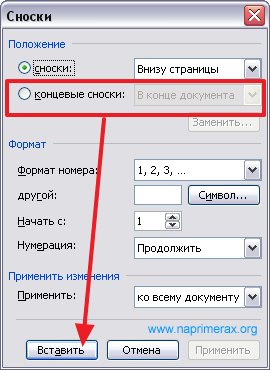
После выбора всех нужных настроек нажмите на кнопку «Вставка ». В результате в документе появится сноска, в которую можно будет ввести текст.
В заключении предлагаем вам несколько полезных советов по работе со сносками в текстовом редакторе Word:
- Если сноска больше не нужна, то вы можете ее удалить. Для этого достаточно просто удалить маркер сноски, который вы разместили в тексте.
- Кликнув два раза мышкой по маркеру сноски внизу страницы, вы сможете быстро переместиться к той точке документа, где эта сноска была установлена.
- Вы можете начать нумерацию сносок с любого числа.
- На вкладке «Ссылки» есть кнопка «Следующая сноска» с помощью которой можно быстро переместиться к следующей сноске в документе.
- На вкладке «Ссылки» есть кнопка «Показать сноски» с ее помощью можно быстро переместиться к сноскам в конце текста, листа или документа.
- Настройки сносок можно применять не только ко всему документу, но и к отдельным его разделам.
Как делать сноски (библиографические ссылки)
Внимание! Термин «сноски »- это не синоним для библиографических ссылок, и употреблять его в данном случае некорректно!
Однако подавляющее большинство студентов при написании курсовых и дипломных работ ищет ответ на вопрос: «как делать сноски », имея в виду как оформлять библиографические ссылки . Именно поэтому мы будем употреблять в статье правильный термин — библиографические ссылки. Далее опишем различия между этими понятиями. К сожалению, сами преподаватели вузов часто употребляют термин «сноски » неправильно, вводя в заблуждение самих студентов.
Как правильно оформлять библиографические ссылки, выносимые в
сноски, при написании курсовых и дипломных работ
Библиографические ссылки в курсовых и дипломных работах оформляются по правилам Национального стандарта РФ ГОСТ Р 7.0.5-2008 «Система стандартов по информации, библиотечному и издательскому делу. Библиографическая ссылка. Общие требования и правила составления» , утв. приказом Федерального агентства по техническому регулированию и метрологии от 28 апреля 2008 г. N 95-ст. Введен в действие впервые с 1 января 2009 г.
При этом ГОСТ 7.1-2003 продолжает успешно действовать, но на ссылки он не распространяется, а вот список литературы рекомендуется делать как раз по ГОСТ 7.1-2003!!!
Несмотря на действующий ГОСТ оформления библиографических ссылок, опыт написания курсовых и дипломных работ показывает, что вузы продолжают устанавливать самостоятельные требования к оформлению библиографических ссылок и списков литературы к дипломным работам . Несмотря на это, если вы не знаете как в вашем учебном заведении оформляются библиографические ссылки, выносимые в сноски, смело используйте вышеназванный ГОСТ. Если будут какие-нибудь вопросы по отношению к вам, ссылайтесь на данный ГОСТ оформления библиографических ссылок (сносок в просторечии), действующий в РФ.
Самое интересное то, что требования к оформлению библиографических ссылок в разных университетах различные. Поэтому пользоваться методическим пособием по написанию курсовой (дипломной) работы настолько важно.
Как оформлять библиографические ссылки, как делать сноски: рекомендации
Что такое сноска и библиографическая ссылка, и чем они отличаются друг от друга
Сноска - это дополнительный текст, помещаемый в самом низу страницы под основным текстом и отделенный от него чертой (Большой толковый словарь русского языка. СПб., 2001). Сноска может содержать примечания к основному тексту, переводы иноязычного текста, библиографические ссылки и пр.
Библиографическая ссылка содержит библиографические сведения (автор, заглавие, выходные данные, физическую характеристику (страницы) и пр.) о цитируемом, рассматриваемом или упоминаемом в тексте работы документе (книге, статье и пр.).
А связь между сноской и библиографической ссылкой такова: сноска это то место внизу страницы, куда можно поместить библиографическую ссылку.
Вот об оформлении последней и пойдет дальше речь.
Согласно ГОСТ Р 7.0.5-2008, библиографические ссылки бывают трех видов: внутритекстовые, затекстовые и подстрочные.
I. Внутритекстовая ссылка содержит дополнительные сведения об объекте ссылки, которые не включены в основной текст документа. Внутритекстовая ссылка заключается в круглые скобки. Такое оформление библиографических ссылок используют крайне редко в университетах. Примеры оформления смотрите в ГОСТ Р 7.0.5-2008.
II. Затекстовые библиографические ссылки вынесены за текст работы. Они пронумерованы и с основным текстом связаны системой отсылок. Отсылки заключают в квадратные скобки, например: , где 8 - порядковый номер документа, включенного в затекстовые ссылки, 15 - страница, на которую Вы ссылаетесь в документе под № 8.
КАК ОФОРМЛЯТЬ ТЕКСТ ПОДСТРОЧНОЙ БИБЛИОГРАФИЧЕСКОЙ ССЫЛКИ В СНОСКЕ
III. Подстрочные библиографические ссылки получили свое название потому, что их выносят из текста вниз полосы (страницы), в сноску.
ТЕХНИЧЕСКИЕ МОМЕНТЫ
В Microsoft Word на панели инструментов, которая располагается вверху экрана компьютера, выбираем окно «Вставка», далее «ссылка - сноска». Теперь необходимо установить формат сноски: выбираем нумерацию сноски «на каждой странице». Теперь по всему тексту дипломной работы подстрочные ссылки будут располагаться как раз на той странице, где располагается наша цитата.
Пример подстрочных библиографических ссылок
ПРИМЕР: 1. Если в тексте у нас косвенная речь, как в примере, то к самой ссылке необходимо добавить слова типа: см. об этом:, см., напр.: и т.д. О. Шилохвост, полагая, что договоры, предусмотренные частью четвертой Кодекса, могут строиться как по модели консенсуального, так и по модели реального договора, тем не менее указывает, что «оптимальной моделью следует считать консенсуальный договор». 1
1 См. об этом: Комментарий к Гражданскому кодексу Российской Федерации части четвертой (постатейный) / отв. ред. Л. А. Трахтенгерц. М. : КОНТРАКТ -: ИНФРА-М, 2009. С. 45.
Соответственно, если прямая речь, то ссылка делается следующим образом:
Известный ученый-юрист Ю. А. Крохина дает следующее определение понятию контроль: «Контроль — это правовая конструкция, призванная обеспечить строгое и неукоснительное исполнение законов, соблюдение правовой дисциплины органами государственной власти, органами местного самоуправления, физическими и юридическими лицами» 2 .
__________________________________________
2 Крохина Ю. А. Финансовое право России. Общая часть: учебник. - М. : Норма, 2008. - С. 135.
Согласно пункту 4.9.1 ГОСТа Р 7.0.5-2008 «допускается предписанный знак точку и тире заменять точкой, разделяющей области библиографического описания». Таким образом, та же библиографическая ссылка может выглядеть следующим образом:
Крохина Ю. А. Финансовое право России. Общая часть: учебник. М. : Норма, 2008. С. 135.
Дорогие студенты оформляйте библиографические ссылки в сносках дипломных и курсовых работ по стандарту!
В методичке к дипломной (курсовой) работе могут быть и другие требования к оформлению библиографических ссылок в сносках. Эти различия в основном касаются расстановки тире, указания на издательство, в котором вышла книга, выделения фамилии автора курсивом либо жирным шрифтом, изменение размера шрифта сноски на 12 или 10, указания ISBN (например, ISBN: 978-5-93684-061-6) и т.д. ПОЭТОМУ МЕТОДИЧКУ К ДИПЛОМНОЙ (КУРСОВОЙ) РАБОТЕ ЧИТАТЬ ОБЯЗАТЕЛЬНО! Возможно, в вашем вузе установлены другие требования, отличающиеся от стандартных.
Разные источники информации (учебник, монография, статья в журнале или газете, нормативно-правовой акт, электронные ресурсы и др.) оформляются разным образом. Чтобы не быть голословными, приведем конкретные примеры оформления ссылок в сносках на источники из методического пособия государственного вуза нашей страны.
Курсовики приходится выполнять всем студентам высших и средне-специальных учебных заведений. Как правило, такие проекты делаются один раз в семестр, но иногда и чаще. Обычно, подобное исследование представляет собой изучение теории по заданной проблеме, а так же решение практического задания – это помогает закрепить материал, пройденный в течение курса.
Также к услугам посетителей сайта – заказ курсовой работы. Специалисты портала выполняют проекты любой сложности на высоком уровне качестве.
Для заказа свяжитесь через онлайн-форму или напишите нам на почту.
- титульный лист;
- содержание;
- вводная часть;
- основной раздел (состоящий из двух или трех подразделов);
- заключительная часть;
- перечень литературы, к которой прибегал автор при выполнении исследования;
- приложение.
При написании курсовика, необходимо строго соблюдать структуру работы.
Очень важно сделать проект качественно – неправильный курсовик может повлиять на результаты сессии и диплома. Одним из главных требований к выполненному заданию является его оформление – курсовики оформляются строго по ГОСТу, иначе - проверяющий может снизить оценку за проект или отправить его на доработку.
Что такое сноски?
Очень часто учащиеся сталкиваются с проблемами при оформлении. В связи с этим, в данной статье мы разберем один из важнейших аспектов - оформление сносок в курсовой.
Любой студент использует большое количество литературы при проведении исследования, которую необходимо перечислить в перечне литературы, которая изучалась в процессе написания работы. Из-за этого возникает вопрос: «как правильно оформить сноски для курсовой?»
Этот перечень выполняется строго в соответствие со стандартом. Но если в выполненном задании используются выдержки или цитаты из книг, научных статей или других источников, студенту необходимо делать примечания, указывающие на авторство той или иной цитаты. В противном случае - студента можно обвинить в плагиате. «Как делать сноски в курсовой?» - таким вопросом задаются многие учащиеся при написании студенческого проекта.
Сноски в курсовой работе выполняются строго по методичке, которую можно получить у преподавателя или на кафедре.
Именно поэтому, перед тем, как начать оформлять выполненной задание, рекомендуется тщательно изучить эту методичку. Выноска (или ссылка) обычно выполняется шрифтом, размер которого немного меньше, чем размер шрифта основного текста в проекте. Так, если вы используете 14 шрифт, то для сноски в курсовой работе целесообразно применить 12 размер шрифта.
Как сделать сноски в курсовой правильно?
Ссылок в курсовой может быть несколько. Оформление ссылок в проекте может быть осуществлено следующими способами:
- внутристрочным;
- подстрочным.
Рассмотрим подробнее, что представляет собой каждый из них.
Подстрочные
Такую сноску размещают на той же странице в курсовике, где была применена цитата. Ссылки на литературу в данном случае отделяются от основного текста проекта чертой.
Внутристрочные
Ставить ссылки такого типа необходимо по ходу выполнения проекта. Они должны быть заключены в квадратные скобки с указанием порядкового номера используемого источника (он должен быть а перечне литературы), а так же страницы, на которой находится та или иная цитата.
Методы использования цитат, при выполнении ссылок
Цитата может применяться в двух видах:
- в прямом;
- в косвенном.
Образец применения цитаты в прямом виде
«Утверждение» - считал ученый N.
Написать цитату в косвенном виде нужно таким образом: ученый N считает, что…
В своем курсовике вы можете использовать только один вид данных сносок на источники. Какие из них легче выполнять?
Большинство студентов считает более простым выполнение внутристрочных ссылок, ведь вставлять их по тексту гораздо удобнее.
Сноски для курсовой работы. Пример выполнения
Примеры того, как правильно сделать цитату в проекте, вы можете посмотреть в методических указаниях.
Оформление ссылок внутристрочного типа
Сначала нужно написать цитату (прямую или косвенную), затем – указать выдержку , где 5 – номер источника в перечне, 9 – страница с этой книге, где приведена цитата. Так, как же оформлять ссылки?
Сноски подстрочного типа
Если вы все же решили делать такие выдержки, то они выполняются следующим образом: цитата (в прямом или косвенном виде) порядковый номер источника. Затем, под текстом, под чертой указываются все источники, на которые вы ссылались в тексте на этой странице.
Помимо ссылок на источники, нужно оформлять и примечания, ссылающиеся на приложение к курсовику. В приложении размещены различные графики, рисунки и таблицы, которые использовались в ходе выполнения проекта.
Как правильно оформлять сноски на материалы в приложении? Примечания на приложение оформляются так же – надстрочным и подстрочным образом. Требования к размеру шрифта – те же.
Технические возможности программы Word
Седьмая версия этой программы способна самостоятельно проставлять примечания подстрочного типа. Для этого необходимо воспользоваться специальной вкладкой на панели инструментов, которая так и называется – «Ссылки».
Прочитав данную статью, вы научились делать ссылки в курсовой работе: узнали об их разновидностях и требованиях к их оформлению. Теперь, вы без труда сможете поставить их правильно.
